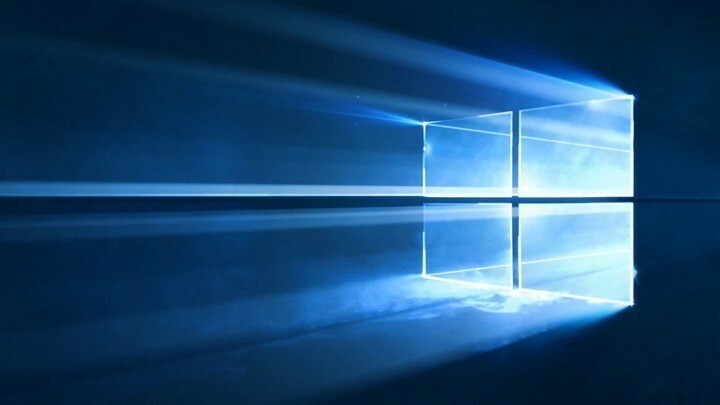
यह सॉफ़्टवेयर आपके ड्राइवरों को चालू रखेगा, इस प्रकार आपको सामान्य कंप्यूटर त्रुटियों और हार्डवेयर विफलता से सुरक्षित रखेगा। 3 आसान चरणों में अब अपने सभी ड्राइवरों की जाँच करें:
- ड्राइवर फिक्स डाउनलोड करें (सत्यापित डाउनलोड फ़ाइल)।
- क्लिक स्कैन शुरू करें सभी समस्याग्रस्त ड्राइवरों को खोजने के लिए।
- क्लिक ड्राइवर अपडेट करें नए संस्करण प्राप्त करने और सिस्टम की खराबी से बचने के लिए।
- DriverFix द्वारा डाउनलोड किया गया है 0 इस महीने पाठकों।
उन्नत टोकन प्रबंधक एक आसान ऐप है जो आपको विंडोज और ऑफिस एक्टिवेशन बैकअप और रिस्टोर करने में मदद करता है। कार्यक्रम वर्तमान में केवल रिलीज उम्मीदवार के रूप में उपलब्ध है और जबकि विंडोज 10 अभी समर्थित नहीं है, आप केवल के लिए प्रोग्राम का उपयोग कर सकते हैं विंडोज 7 या पुराने या विंडोज 8.1 और शायद विंडोज 10 के साथ सक्रिय फोन।
विंडोज सक्रियण बैकअप
आप प्रोग्राम को सीधे उस स्थान से शुरू कर सकते हैं जहां आपने इसे निकाला था। यह लाइसेंस उत्पाद कुंजी, टोकन जानकारी और लाइसेंस स्थिति सहित शुरुआत से विंडोज सक्रियण जानकारी प्रदर्शित करेगा। सक्रियण टोकन को सहेजने के लिए सक्रियण बैकअप बटन दबाएं।
यहां कुछ महत्वपूर्ण चीजें हैं जिन्हें आपको याद रखने की आवश्यकता है:
- रिस्टोर तभी काम करेगा जब आपने हार्डवेयर के बड़े हिस्से नहीं बदले हैं।
- केवल स्थायी सक्रियण समर्थित हैं - सीमित सक्रिय नहीं हैं।
- अपग्रेड एक्टिवेशन के लिए OS की रिटेल कॉपी इंस्टाल करना आवश्यक है।
- बैकअप निर्माण के समय ड्राइवर स्थिति का उपयोग करके सक्रियण समस्याओं से बचें।
प्रोग्राम प्रोग्राम फोल्डर के रूट में एक नया फोल्डर, विंडोज एक्टिवेशन बैकअप बनाता है। आप बाद में OS सिस्टम के सक्रियण को पुनर्स्थापित करने के लिए बैकअप का उपयोग कर सकते हैं, जो तब काम करता है जब प्रोग्राम यह पता लगाता है कि लाइसेंस की स्थिति सक्रिय नहीं है।
कार्यालय सक्रियण बैकअप
ऑफिस एक्टिवेशन बैकअप वही काम करता है: बस ऑफिस एक्टिवेशन बैकअप पर क्लिक करें और आपको ऑफिस प्रोडक्ट की और लाइसेंस की स्थिति जैसी कनेक्टेड जानकारी दिखाई देगी। सक्रियण बैकअप बटन पर क्लिक करें, पुष्टि करें और उन्नत टोकन प्रबंधक के प्रोग्राम फ़ोल्डर में सक्रियण टोकन के सहेजे जाने की प्रतीक्षा करें।
उन्नत टोकन प्रबंधक के साथ Microsoft लाइसेंस प्रबंधित करें
प्रोग्राम का मुख्य उद्देश्य बचने के लिए विंडोज़ स्थापित करने के बाद सक्रियण टोकन को पुनर्स्थापित करना है सक्रियण मुद्दे सिस्टम सक्रिय होने के बाद या बैकअप को पुनर्स्थापित करने के लिए।
इसका उपयोग सक्रियण डेटा को पुनर्स्थापित करने के लिए किया जा सकता है ताकि ओएस ऑनलाइन जाने के बिना सक्रिय हो जाए या उपयोगकर्ता के रूप में आपको समर्थन के लिए माइक्रोसॉफ्ट को कॉल करना पड़े।
आप ऐसा कर सकते हैं उन्नत टोकन प्रबंधक डाउनलोड करें जोशसेल सॉफ्टवेयर से।
संबंधित कहानियों की जाँच करने के लिए:
- विंडोज 10 सक्रियण त्रुटियां: वे क्यों होती हैं और उन्हें कैसे ठीक करें
- विंडोज 10 प्रो सक्रियण त्रुटि को कैसे ठीक करें 0xc004f014
- फिक्स: विंडोज 10 सक्रियण कुंजी काम नहीं कर रही है


